U bent hier:
Video's op volledig scherm afspelen
Artikel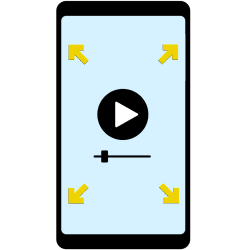
Speel video's schermvullend af. Draai telefoon of tablet een kwartslag of vind de knop 'Volledig scherm' of 'Fullscreen'.
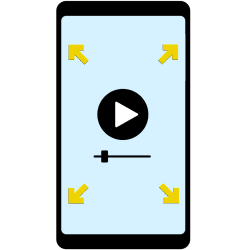

Filmpje groter bekijken
Video's verschijnen te pas en te onpas op websites, sociale media en in apps. En gek genoeg telkens in een ander formaat. Soms is de weergave zo klein dat er amper wat van te zien is. Hoe krijgt u het filmpje groter? En hoe zet u het beeld daarna weer normaal? Kort gezegd zijn er drie manieren: door het scherm te draaien, door de juiste knop te vinden of beide.
Volledig scherm of Fullscreen
Een video groter bekijken werkt bijna altijd hetzelfde. Dat geldt voor de computer, de tablet en de smartphone en ook voor apps als WhatsApp en websites zoals Nu.nl.
- Open een website of app met een video en start het filmpje.
- Vrijwel altijd staat er in het menu van de video het pictogram ‘Volledig scherm’
 , ’Fullscreen’
, ’Fullscreen’  , of iets soortgelijks. Klik of tik hierop en alleen de video is nog zichtbaar.
, of iets soortgelijks. Klik of tik hierop en alleen de video is nog zichtbaar. - Op de iPad/iPhone is zo'n pictogram soms niet zichtbaar. Tik dan twee keer snel achter elkaar op de video voor de schermvullende weergave.
- Daarnaast is het bij mobiele apparaten soms ook nodig om het toestel een kwartslag te draaien.
- Meestal verdwijnt het menu van de video als die het hele scherm gebruikt. Haal de knoppen terug door ergens op het scherm te tikken (tablet/smartphone) of door de muis over het beeld te bewegen (computer).
- De schermvullende weergave sluiten? Klik of tik dan op het pictogram ‘Volledig scherm verlaten’
 , ’Volledig scherm uit’
, ’Volledig scherm uit’  , of iets soortgelijks. Op de computer kan dit ook door de Esc-toets in te drukken.
, of iets soortgelijks. Op de computer kan dit ook door de Esc-toets in te drukken.
Help, mijn scherm draait niet mee
Gebeurt er niks als u de tablet of smartphone een kwartslag draait, controleer dan of de schermrotatie vergrendeld is.
Wat vind je van dit artikel?
Geef sterren om te laten zien wat je van het artikel vindt. 1 ster is slecht, 5 sterren is heel goed.
Meer over dit onderwerp
Scherm draaien werkt niet
Draait het scherm niet meer mee als je de telefoon of tablet kantelt? Dan staat schermrotatie uit. Gelukkig is het zo opgelost!
YouTube-video's kijken op smartphone of tablet
YouTube staat vol met leuke video's. Geniet met de YouTube-app ook op de smartphone of tablet van het aanbod.
Bekijk meer artikelen met de categorie:
Meld je aan voor de nieuwsbrief van SeniorWeb
Elke week duidelijke uitleg en leuke tips over de digitale wereld. Gratis en zomaar in de mailbox.